萬盛學電腦網 >> 媒體工具 >> ArcMap繪圖軟件繪制一個小區面層圖形的詳細教程
ArcMap繪圖軟件繪制一個小區面層圖形的詳細教程
1、首先確保已經安裝的ArcMap的ArcGIS License Manager服務是開啟的,如果沒有開啟,請開啟服務,如下圖所示:
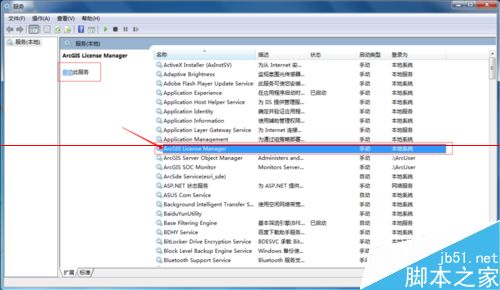
2、打開的ArcMap窗口中,點擊“File”->"New...",新建一個空白地圖,如下圖所示:
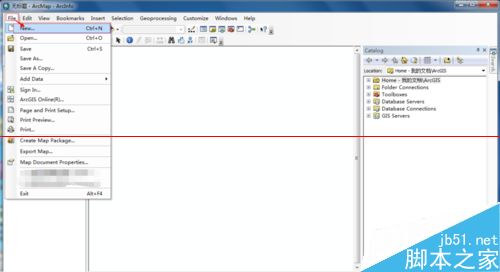

3、在Catalog目錄中右鍵,選擇“New”->"Shapefile...",如下圖所示:

4、在彈出的Create New Shapefile窗口中,輸入Name 小區面層,Feature Type 選擇 Polygon,然後點擊Edit,如下圖所示:
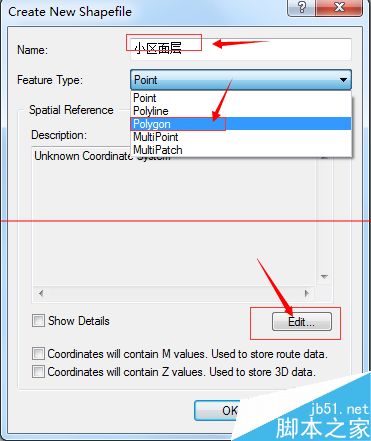
5、點擊Edit後,彈出空間參考屬性對話框,可以選擇import或者select坐標系,import是引入已有其他地圖的坐標參考系;select是新選擇一個坐標系,如下圖所示:
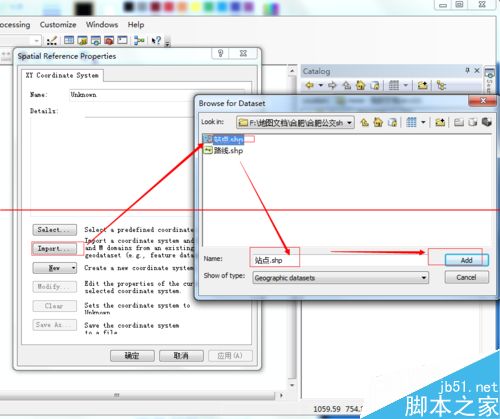
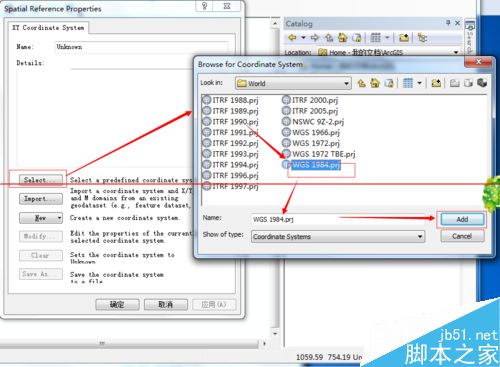
6、由於是第一次創建,我們選擇select,選擇完畢後的結果如下圖所示:
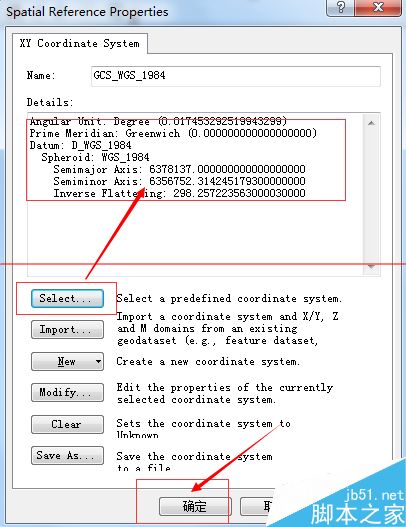
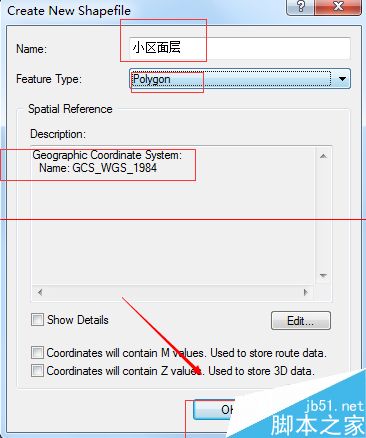
7、點擊ArcMap中的工具欄Editor Toolbar,彈出一個Editor工具欄,點擊Editor,選擇“Start Editing”, 如下圖所示:

8、依次點擊Edit Tool->小區面層->Straight Segment,然後在面板中繪制面層圖形,如下圖所示:

9、繪制完成後,記得再次選擇“Editor”->"Save Edits",最後“Stop Editing”,這樣一個小區面層的圖形就繪制出來了,如下圖所示:

10、點擊保存,給地圖文檔起個名字,最後在ArcCatalog目錄中,可以看到剛保存的mxd地圖文檔,如下圖所示:


媒體工具排行
軟件知識推薦
相關文章
copyright © 萬盛學電腦網 all rights reserved



